Publicité
L'une des grandes forces - et faiblesses de Microsoft - est sa concentration sur la compatibilité descendante. La plupart des applications Windows fonctionnent très bien sur Windows 8. Cela est particulièrement vrai s'ils fonctionnaient sur Windows 7, car Windows 8 est très similaire à Windows 7. Certains jeux et logiciels anciens, en particulier ceux conçus pour les anciens systèmes d'exploitation tels que Windows XP, Windows 98 ou DOS, peuvent ne pas fonctionner correctement. Quel que soit le type de logiciel avec lequel vous traitez, que ce soit un jeu PC ou un logiciel d'entreprise, Google recherchera le nom du jeu avec «Windows 8» ou le message d'erreur exact que vous avez reçu sera probablement Aidez-moi. Les conseils ci-dessous s'appliquent à tous les types de logiciels, mais trouver des informations spécifiques à votre programme de buggy est toujours une bonne idée.
Pourquoi les jeux et les logiciels pourraient ne pas être compatibles
Il existe diverses raisons pour lesquelles les programmes et autres logiciels peuvent ne pas fonctionner correctement sous Windows 8.
- Mauvaises pratiques de programmation: Certains logiciels peuvent dépendre de l'accès administrateur, qui était considéré comme acquis sous Windows XP, et s'arrêter lors de l'exécution en tant qu'utilisateur standard sur les versions plus récentes de Windows. Certains logiciels peuvent avoir dépendu de problèmes dans les anciennes versions de Windows qui ont depuis été corrigés, entraînant la rupture de l'application sur les versions modernes de Windows.
- Dépendances par rapport aux anciennes versions du logiciel: Certains logiciels peuvent dépendre d'anciennes bibliothèques, comme le .NET Framework version 3.5, qui n'est pas installé par défaut sous Windows 8.
- Logiciel 16 bits: Les versions 64 bits de Windows ne contiennent plus la couche de compatibilité pour les applications Windows 16 bits. Si vous avez une application 16 bits écrite pour Windows 3.1, vous devrez utiliser la version 32 bits de Windows 8 pour l'exécuter.
- Logiciel DOS: Windows 8, comme toutes les versions de Windows vers Windows XP, ne fonctionne plus sur DOS. Bien que certains logiciels DOS fonctionnent toujours, les logiciels DOS avancés - comme les jeux PC écrits pour DOS - ne fonctionnent pas dans l'environnement d'invite de commandes.
Avant la mise à niveau
Microsoft a quelques informations que vous pouvez consulter avant la mise à niveau. Vous pouvez télécharger et exécuter le Assistant de mise à niveau vers Windows 8, qui analysera votre ordinateur et vous indiquera si votre logiciel et votre matériel fonctionneront correctement sous Windows 8. Cela ne détecte pas tous les programmes qui ne fonctionnent pas correctement, mais il fournit quand même des informations utiles.
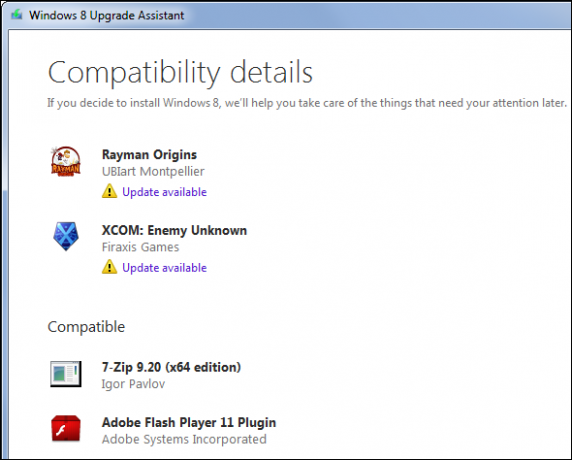
Microsoft fournit également un Site Web du Centre de compatibilité Windows qui indique si les jeux, les autres logiciels et le matériel fonctionneront correctement sous Windows 8. Le site Web propose également une fonction de discussion afin que vous puissiez voir ce que les autres utilisateurs disent de leurs expériences.
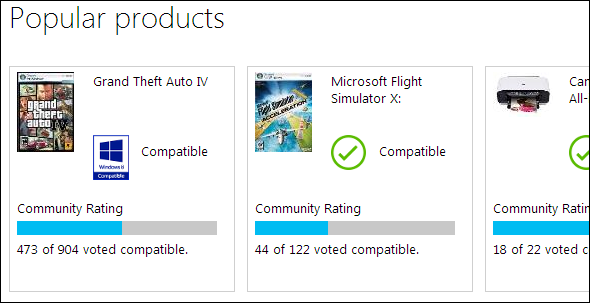
Mettez à jour votre logiciel
Si le logiciel ne fonctionne pas sur Windows 8, vous devez le mettre à jour vers les dernières versions avec les correctifs disponibles. Par exemple, un ancien jeu peut ne pas fonctionner correctement sur Windows 8 lorsqu'il est installé à partir du disque, mais le développeur du jeu peut avoir publié un correctif qui permet au jeu de s'exécuter sur des versions plus récentes de Windows. Vous devriez également essayer de mettre à jour les logiciels associés. Par exemple, de nombreux jeux utilisant les propres jeux de Microsoft pour Windows Live ne fonctionnent pas correctement sur Windows 8 avant une mise à jour pour GFWL est installé.
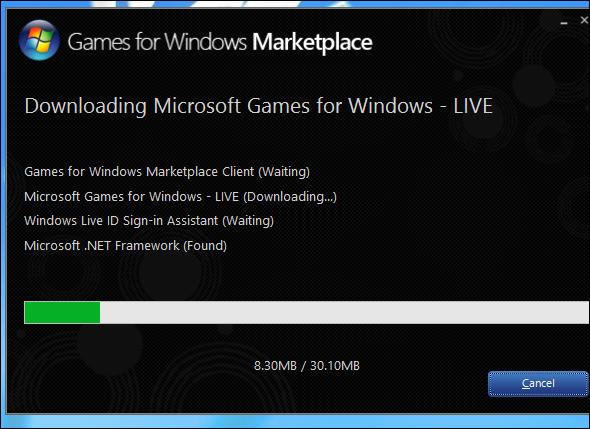
Vous devrez peut-être également installer d'anciennes bibliothèques dont dépend votre logiciel. Par exemple, Windows 8 inclut uniquement la version 4.5 du .NET Framework. Si vous recevez une erreur liée à .NET Framework, vous devez visiter le panneau de configuration et installer le package .NET Framework 3.5, qui permet aux logiciels qui dépendent de .NET 3.5, 3.0 ou 2.0 de s'exécuter.
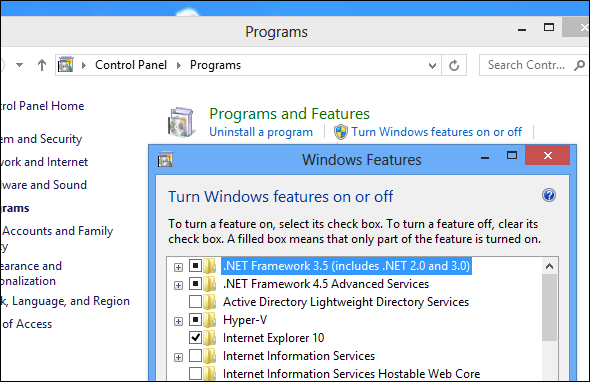
Exécuter en tant qu'administrateur
La correction d'une application problématique peut être aussi simple que son exécution en mode administrateur. Windows détecte normalement les applications nécessitant un accès administrateur et gère cela, mais cela ne fonctionne pas toujours. Pour exécuter un programme en mode administrateur, faites un clic droit sur son raccourci et sélectionnez Exécuter en tant qu'administrateur.
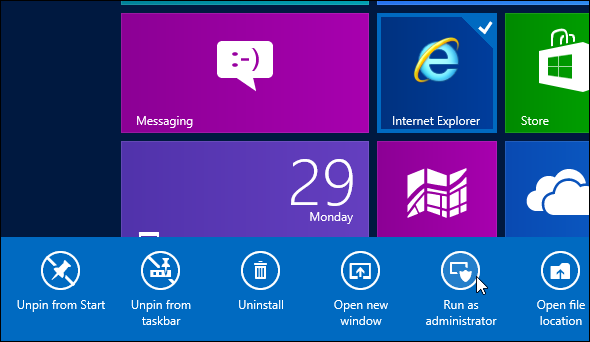
Vous pouvez également résoudre ce problème en désactivant complètement le contrôle de compte d'utilisateur. Nous ne recommandons pas de désactiver l'UAC, car il s'agit une caractéristique de sécurité importante La liste de contrôle de sécurité MUO: ce que vous devez faire dès maintenant pour être en sécuritéLa sécurité peut être un sujet primordial - il y a tellement de problèmes potentiels auxquels nous devons penser lors de la sécurisation de nos ordinateurs, de nos comptes en ligne et de nos réseaux sans fil. Cette liste devrait aider à simplifier les choses ... Lire la suite et cela ne devrait pas vous déranger trop - l'UAC s'est beaucoup amélioré par rapport à son état désolé dans Windows Vista. Presque tous les programmes Windows fonctionnent correctement avec l’UAC activé.
Activer le mode de compatibilité
Windows 8 comprend un utilitaire de résolution des problèmes de compatibilité des programmes ainsi que des options de compatibilité que vous pouvez modifier. Cliquez avec le bouton droit sur le raccourci du programme avec lequel vous rencontrez des problèmes, sélectionnez Propriétés et cliquez sur l'onglet Compatibilité. À partir d'ici, vous pouvez exécuter l'utilitaire de résolution des problèmes de compatibilité pour que Windows vous guide tout en choisissant les paramètres qui peuvent résoudre votre problème. Vous pouvez également essayer de tromper le programme en lui faisant croire qu'il s'exécute sur une version précédente de Windows, telle que Windows XP ou Windows 98. Cela peut résoudre des problèmes avec des programmes qui fonctionnaient sur des programmes précédents mais qui ne fonctionnent plus. L'onglet Compatibilité vous permet également de toujours démarrer les programmes en mode administrateur - utile s'ils doivent être exécutés en tant qu'administrateur.

Si vous avez une ancienne application DOS qui ne fonctionne pas correctement sous Windows - probablement un ancien jeu DOS comme les jeux DOOM originaux - vous pouvez l'exécuter dans DOSBox Comment faire pour exécuter les anciens jeux informatiques DOS sur Windows 7 Lire la suite . DOSBox est une application gratuite qui exécute un environnement DOS complet dans une fenêtre de votre ordinateur, vous permettant d'exécuter un logiciel DOS. Il est beaucoup plus compatible et complet que l'invite de commande incluse avec Windows. DOSBox fonctionne si bien que de nombreux développeurs de jeux regroupent DOSBox avec leurs propres jeux - si vous achetez un jeu comme les jeux DOOM ou Quake originaux sur Vapeur 8 choses que vous ne saviez pas sur SteamSteam a commencé comme un programme ennuyeux fourni avec Half-Life 2, mais il est devenu le magasin de jeux PC de choix pour la plupart des joueurs sur PC. Bien que certaines personnes ne soient pas fans et préfèrent les magasins alternatifs, ... Lire la suite , ils seront fournis avec DOSBox.
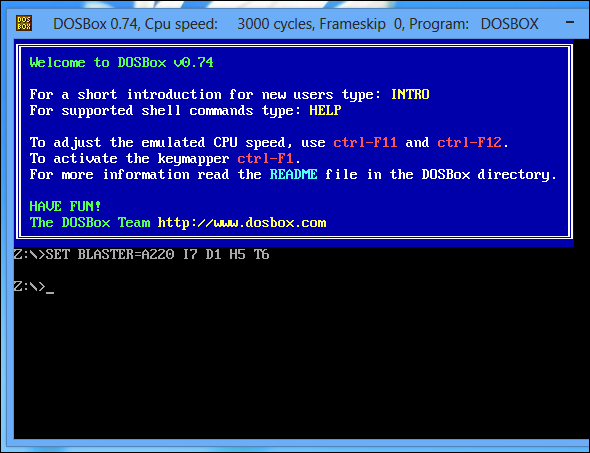
Utiliser une machine virtuelle
Machines virtuelles Qu'est-ce qu'une machine virtuelle? Tout ce que tu as besoin de savoirLes machines virtuelles vous permettent d'exécuter d'autres systèmes d'exploitation sur votre ordinateur actuel. Voici ce que vous devez savoir à leur sujet. Lire la suite vous permettra d'exécuter un logiciel exécuté sur les versions précédentes de Windows. Avec une machine virtuelle, vous pouvez installer une version précédente de Windows - comme Windows XP - et l'exécuter dans une fenêtre sur votre ordinateur. Vous pouvez ensuite exécuter votre ancien logiciel dans la machine virtuelle. Windows 8 n'inclut plus Mode Windows XP de Windows 7 Comment configurer et utiliser le mode XP de Windows 7 Lire la suite , mais vous pouvez obtenir essentiellement la même fonctionnalité en installant Windows XP dans VirtualBox ou VMware Player. Les machines virtuelles ne sont pas idéales pour les jeux, car elles sont un peu lentes et les graphiques 3D ne fonctionnent pas très bien à l'intérieur. Cependant, ils ont un support limité pour les graphiques 3D, donc si vous avez un ancien jeu PC, il peut très bien fonctionner sur une machine virtuelle. Vous pouvez également rencontrer des problèmes si votre logiciel nécessite un accès direct à certains périphériques matériels - vous pouvez connecter USB périphériques à votre machine virtuelle, mais les logiciels qui dépendent de l'accès direct à certains composants matériels travail.
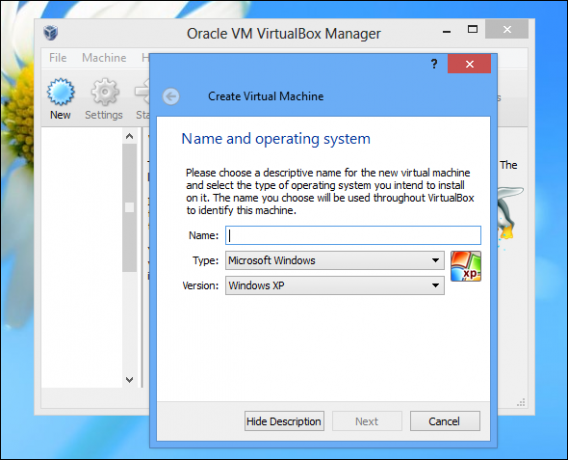
Conseils pour dépanner des jeux spécifiques
Les utilisateurs de Windows 8 rencontreront probablement le plus de problèmes avec les jeux, car de nombreux anciens jeux fonctionnent toujours, tandis que les anciens logiciels sont généralement remplacés et mis à niveau. Si vous rencontrez des problèmes avec un jeu spécifique, essayez de rechercher le jeu sur le Wiki de jeu PC. Ce site Web fournit des informations détaillées sur la résolution des problèmes avec de nombreux jeux - non seulement sur Windows 8 mais également sur d'autres versions de Windows et d'autres systèmes d'exploitation.
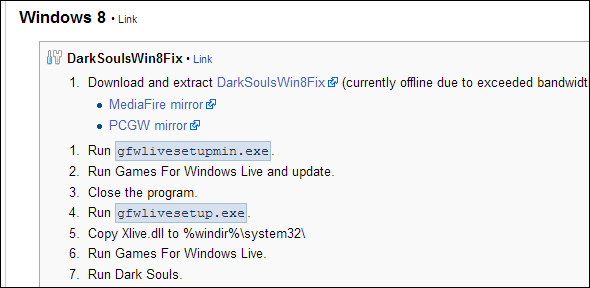
Avez-vous d'autres conseils pour créer de vieux logiciels sur Windows 8 ou même Windows 7, qui fonctionnent de la même manière? Avec quel logiciel avez-vous eu des problèmes et comment l'avez-vous résolu? Laissez un commentaire et partagez vos expériences!
Chris Hoffman est un blogueur technologique et un toxicomane polyvalent vivant à Eugene, en Oregon.


